Ich habe mir heute mal screenFetch installiert.
sudo pacman -S screenfetch
Ich wollte wissen wie das ASCII Logo meiner Distribution aussieht.
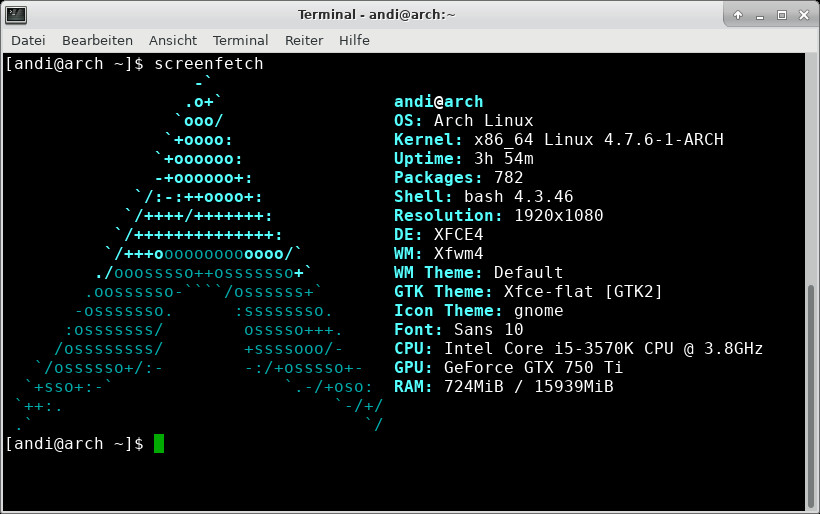
Eine Konfiguration musste ich nicht an screenFetch vornehmen. Auf der rechten Seite findet man einige Systeminformationen. Für eine detaillierte Hardwareinformation setze ich das Tool inxi ein.